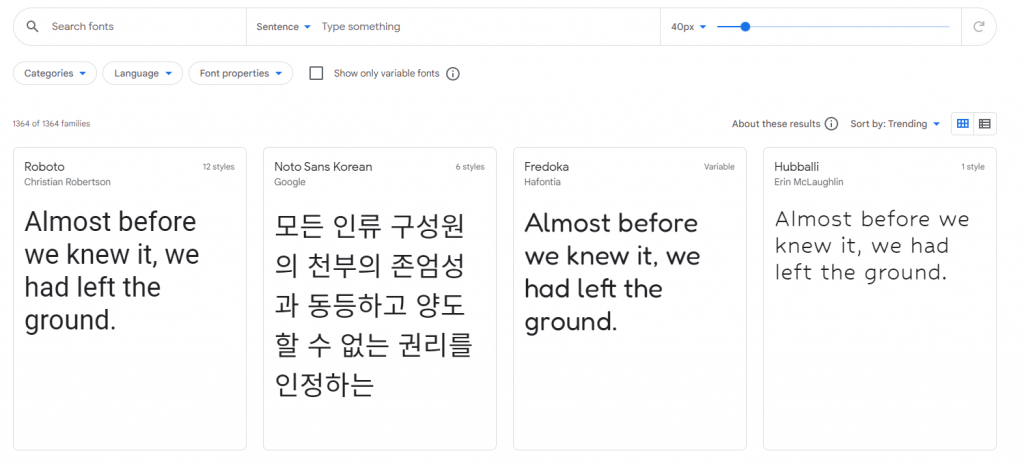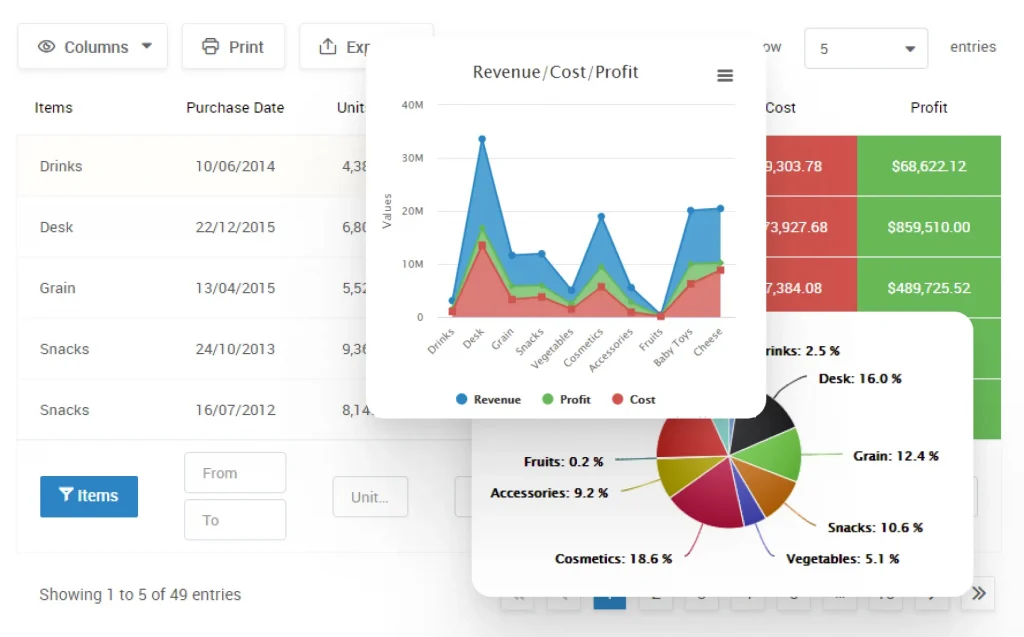구글 애널리틱스 방문 통계를 위해서는 애널리틱스 코드를 달아야 하는데, 보통 테마의 function.php를 수정하여 업로드 하는 방식을 많이 사용합니다
하지만 function.php 를 수정하게 되면 이 후 유지 관리 시 해당 코드를 다시 찾아야 하거나, 수정과 업로드의 과정에서 테마가 깨지는 상황도 발생할 우려가 있습니다
아스트라 유료 구매자들은 custom layout을 이용하여 손쉽게 애널리틱스 코드를 사용할 수 있습니다
애널리틱스 코드 뿐 아니라 상황에 맞게 여러 코드를 추가하고 활용 할 수 있어서 글 정독을 권장합니다
구글 애널리틱스 코드 가져오기
구글 애널리틱스 코드를 가져오기 위해 먼저 https://analytics.google.com/ 에 로그인 합니다
하단 아래 설정을 클릭하고 계정을 만듭니다
계정 만들기가 끝나면 속성 만들기를 누릅니다
통화는 KRW 로 변경하고 보고 시간대도 대한민국으로 변경합니다
그리고 고급 옵션 보기를 클릭합니다
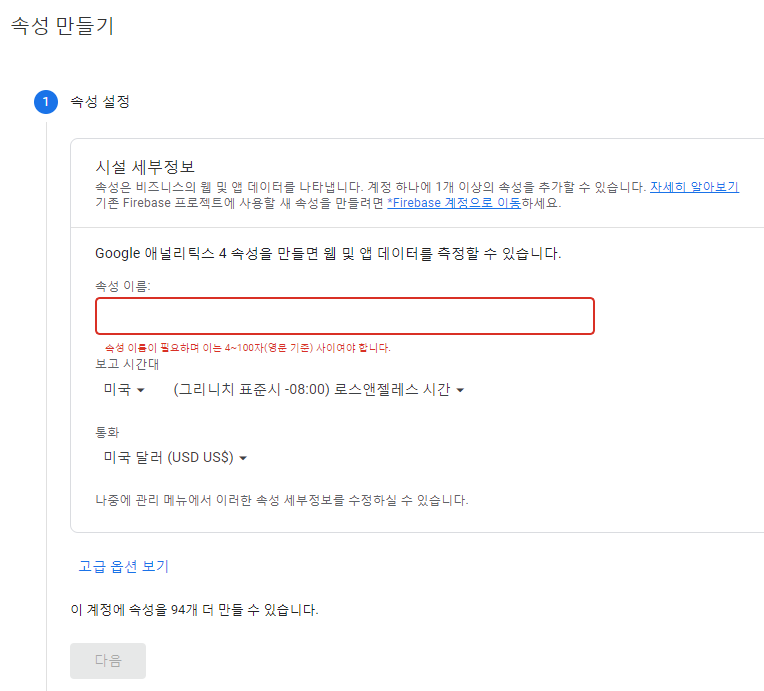
고급 옵션에 유니버설 애널리틱스 속성 만들기를 선택하고 애널리틱스를 추가할 사이트 주소를 입력합니다
그리고 유니버설 애널리틱스만 만들기를 선택합니다
다만 GA-4가 궁금하신 분은 둘 다 만들어도 무방합니다
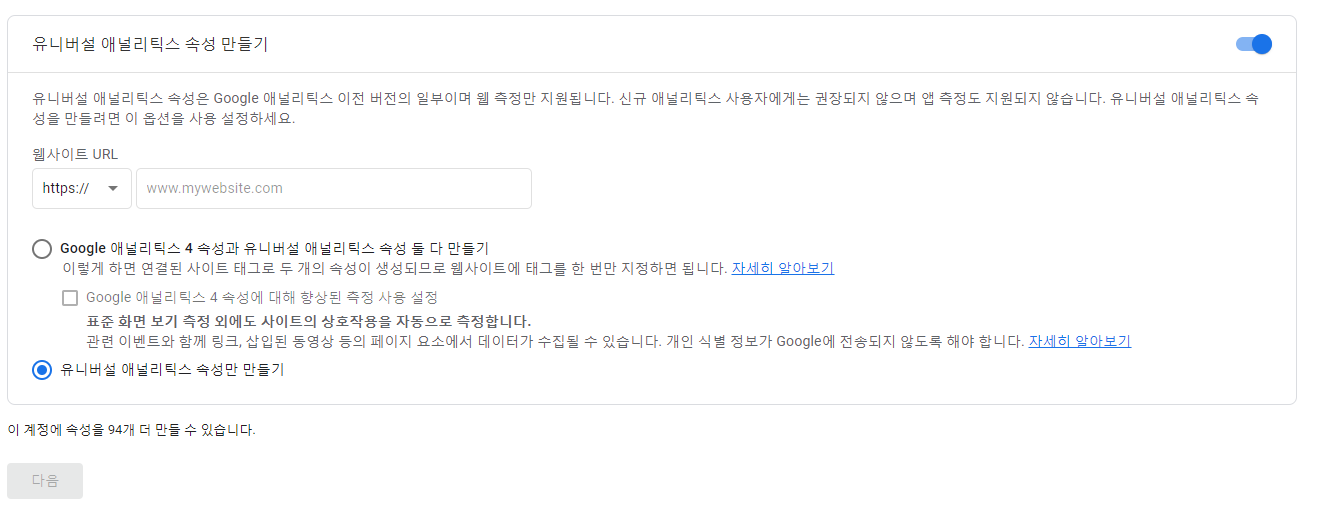
다음을 누르면 비즈니스 정보 화면이 나오고 종업원 수 어떤 사용 계획인지 선택하는 화면이 나오게 됩니다 적당히 선택을 하시면 됩니다
추적 코드가 활성화 되면 아래와 같은 코드를 얻을 수 있습니다

해당 코드를 복사합니다
아스트라 프로에서 구글 애널리틱스 추적 코드 달기
관리자 패널 → 외모 → Custom Layouts 을 선택합니다
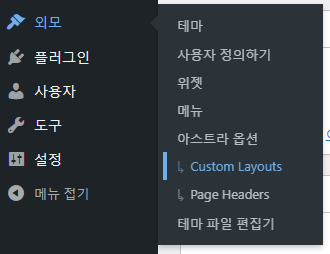
Add New 버튼을 누르고 Hooks를 선택합니다
그리고 Enable Code Editor를 선택합니다
그러면 아래처럼 코드 에디터가 나오면 여기에 추적 코드를 붙여넣기 합니다
그리고 제목은 한글로 구분하기 쉽게 입력합니다
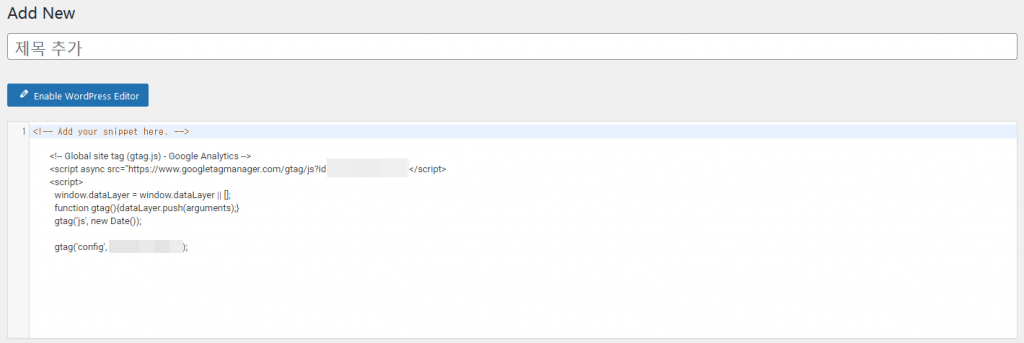
이제 하단에 중요한 설정을 해야 합니다
Layout : Hooks (끼어넣기)
Action : wp_head (헤드 부분에 끼어넣기)
Display On : Entire website (전체 페이지)
User Role : All (전체 사용자 해당)

공개를 클릭하고 구글 애널리틱스로 돌아가 몇 시간 후에 정상적으로 방문자들이 표시 되는지 확인 하시면 됩니다